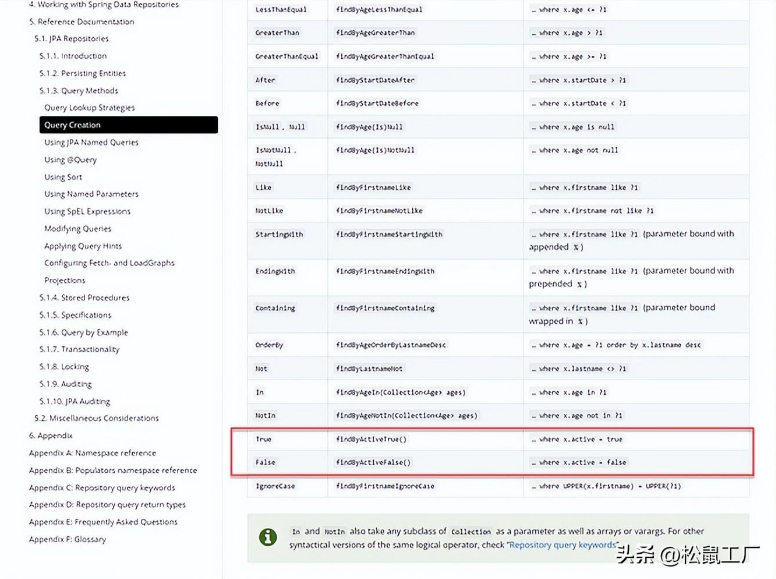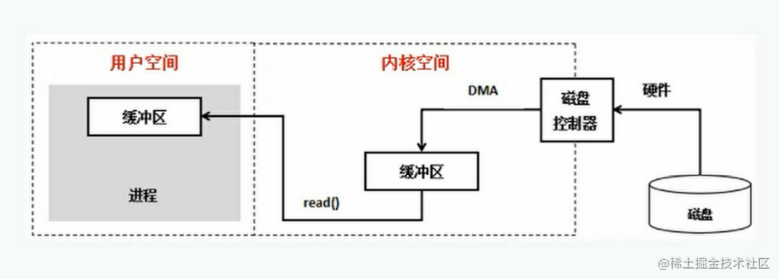这样做优化,实现 0.059s 启动一个SpringBoot项目
前言
最近自己用Spring Cloud Alibaba做了一个微服务架构的项目,部署的时候遇到了难题:内存不够。目前该项目有7个微服务,因为我只有一台阿里云的服务器(2C 4G),所以我只能把所有的微服务部署在一台服务器上,部署方式是使用Docker制作springboot的fat jar镜像,每个微服务在不加任何JVM调优参数的情况下所占内存约500M。
由于是微服务所以肯定还要部署:nacos,除此之外还用到了redis、sentinel、rocketmq、elk等(MySQL买的阿里云的),光是运行这些应用就占用内存2个多G,剩下的1个多G内存在部署4个微服务后就满了,于是开始对springboot应用的内存进行初步优化:
添加jvm参数优化内存大小
# JVM初始分配的内存由-Xms指定,默认是物理内存的1/64 -Xms128m # JVM最大分配的内存由-Xmx指定,默认是物理内存的1/4 -Xmx128m # 规定了每个线程虚拟机栈及堆栈的大小,一般情况下,256k是足够的,此配置将会影响此进程中并发线程数的大小。 -Xss256k # 指定并行GC线程的数量,一般最好和CPU核心数量相当 -XX:ParallelGCThreads=2
默认空余堆内存小于40%时,JVM就会增大堆直到-Xmx的最大限制;空余堆内存大于70%时,JVM会减少堆直到 -Xms的最小限制。
因此服务器一般设置-Xms、-Xmx相等以避免在每次GC 后调整堆的大小。对象的堆内存由称为垃圾回收器的自动内存管理系统回收。
默认情况下,当 CPU 数量小于8, ParallelGCThreads 的值等于 CPU 数量,我的服务器是2C的所以这个参数可省略。配置完成后,启动服务发现内存确实变小了,由原来的500M降至100~200M,但不是我想要的效果,我期望的效果是达到几十M的级别。
经网上查阅大量资料得知可以使用Spring Native这门新技术来实现我的需求。(该技术正处于快速迭代阶段,变动较大,建议用于个人学习,不要用于生产)
SpringBoot项目使用Spring Native后:
- 应用启动速度特别快,毫秒级别
- 运行时更低的内存消耗,官方展示的含有Spring Boot, Spring MVC, Jackson, Tomcat的镜像大小是50M
- 为了达到前面的效果,代价是构建时间更长(即使是一个Hello word构建也需要2分钟,不过主要取决于电脑配置,我的是2min左右)
简而言之就是为了提高JAVA在云原生的竞争力(个人理解)。
以下内容摘抄自GitHub上Spring Native的自述文件:
Spring Native 为使用GraalVM 原生映像编译器将 Spring 应用程序编译为原生可执行文件提供 beta 支持,以提供通常设计为打包在轻量级容器中的原生部署选项。实际上,目标是在这个新平台上支持几乎未修改的 Spring Boot 应用程序。
以下内容摘抄自其他博客:
近几年“原生”一词一直泛滥在云计算、边缘计算等领域中,而原生宠幸的语言也一直都是Golang,Rust等脱离Sandbox运行的开发语言。Java得益于上世纪流行的一次编译,到处执行的理念,流行至今,但也因为这个原因,导致java程序脱离不了JVM运行环境,使得不那么受原生程序的青睐。在云原生泛滥的今天,臃肿的JVM使Java应用程序对比其他语言显得无比的庞大,各路大神也想了很多方式让Java变的更“原生”。

实战
本次实战相关的环境信息如下:
- OS:windows10 21H1
- IDE:IntelliJ IDEA 2021.2.3
- JDK:graalvm-ce-java11-21.3.0
- Maven:3.6.3
- Docker Desktop for Windows: 20.10.12
- Spring Boot:2.6.2
- Spring Native:0.11.1

从官方文档得知(上图)
使用 Spring Native 的应用程序应该使用 Java 11 或 Java 17 编译。
构建 Spring Boot 原生应用程序有两种主要方法:
- 使用Spring Boot Buildpacks 支持生成包含本机可执行文件的轻量级容器。
- 使用GraalVM 原生镜像 Maven 插件支持生成原生可执行文件。
经过各种踩坑后在本机上成功的使用了方法1和方法2。简单来说:
方法1就是在SpringBoot2.3后,可以使用spring-boot-maven-plugin插件来构建docker镜像,使用mvn spring-boot:build-image命令结合Docker的API来实现Spring Boot 原生应用程序的构建,成功执行后会直接生成一个docker镜像,然后run这个镜像就可以了,不用我们再写Dockerfile了,相关的参数配置都在pom.xml中配置(该插件的configuration标签下,和fabric8或spotify的docker-maven-plugin很相似)。
方法2不需要安装docker,但要安装Visual Studio,然后执行mvn -Pnative package命令后会生成一个可执行文件(.exe),运行即可。
主要区别如下
1 环境依赖不同
- 方法1需要安装Docker
- 方法2需要安装Visual Studio(需要用到部分单个组件:2个MSVC,1个Windows 10 SDK)
- 方法1是mvn spring-boot:build-image
- 方法2是mvn -Pnative package
因为每个微服务使用Docker部署而不是exe文件,所以方法1正好符合我的需求,所以后文使用Spring Boot Buildpacks的方式构建Spring Boot原生应用程序。
1 安装Graal VM(graalvm-ce-java11-windows-amd64)
官方下载地址:
https://www.graalvm.org/downloads/


2 配置环境变量



针对方法1的话,上面三张图好像只用配置JAVA_HOME就行,想一次成功的话建议3个都配,后续可以自行测试。扩展:最全的java面试题库
检验是否安装成功

3 安装native-image
打开新的cmd,输入以下命令,等待安装
gu install native-image
这一步我执行失败了,解决方法就是从github上手动下载native-image,然后解压、安装
https://github.com/graalvm/graalvm-ce-builds/releases/download/vm-21.3.0/native-image-installable-svm-java11-windows-amd64-21.3.0.jar
jar用WinRAR也是可以解压的,解压后如下

在bin目录下打开cmd,输入以下命令,等待安装
$ gu install -L native-image* 4 安装 Desktop for Windows
具体步骤略,按照官方文档操作即可:
https://docs.docker.com/desktop/windows/install/5 配置pom.xml
前面都是准备工作,这一步开始才是重点
首先快速创建一个Spring Boot项目,我命名为spring-native
完整的pom如下
4.0.0 org.springframework.boot spring-boot-starter-parent 2.6.2 ltd.pcdd spring-native 0.0.1-SNAPSHOT spring-native spring-native 11 0.11.1 org.springframework.boot spring-boot-starter-web org.springframework.experimental spring-native ${spring-native.version} org.springframework.experimental spring-aot-maven-plugin 0.11.1 generate generate org.springframework.boot spring-boot-maven-plugin paketobuildpacks/builder:tiny true spring-release Spring release https://repo.spring.io/release spring-release Spring release https://repo.spring.io/release
本文介绍的是Spring Native0.11.1版本,其对应的Spring Boot版本必须是2.6.2,以上只是一个最基本的配置案例,实际开发中还需要在spring-boot-maven-plugin插件的configuration标签下配置其他许许多多的参数。
例如docker远程的地址和证书的路径、jvm调优参数、配置文件指定、docker镜像名端口仓库地址等等,最好的方法就是看spring-boot-maven-plugin的官方文档,这里以配置jvm参数为例

通过官方文档得知只需要在configuration标签下配置即可,例如
paketobuildpacks/builder:tiny true -Xms128m -Xmx128m -Xss256k -XX:ParallelGCThreads=2 -XX:+PrintGCDetails
其他的配置参数还有很多。扩展:最全的java面试题库
官方文档:
https://docs.spring.io/spring-boot/docs/2.6.2/maven-plugin/reference/htmlsingle/#build-image6 执行maven命令
mvn clean mvn '-Dmaven.test.skip=true' spring-boot:build-image
下载完相关依赖后,电脑风扇就开始呼呼的转,查看任务管理器发现CPU利用率100%,内存使用量飙升,最后稳定在90%+。
构建成功

7 创建并运行容器
查看所有镜像

spring-native就是构建的镜像
创建并运行容器

在Docker Desktop查看日志,发现应用成功启动,启动仅耗时。,也就是59ms,果然印证了Spring Native启动是毫秒级别这句话。

成功调用接口

在Docker Desktop查看占用内存,仅28M左右。

不使用Spring Native启动应用


启动耗时3s,占用内存高达511M,高下立判。
文章仅供参考,建议结合Spring Native官方最新文档学习。
https://docs.spring.io/spring-native/docs/current/reference/htmlsingle/index.html 原文链接:https://mp.weixin.qq.com/s/y6wRXxMDvy8r-fqmWjvI3Q